(update property name) |
|||
| (Une révision intermédiaire par un autre utilisateur non affichée) | |||
| Ligne 1 : | Ligne 1 : | ||
| − | {{ | + | {{Tuto Details |
|Main_Picture=ShadeBox_image002.jpg | |Main_Picture=ShadeBox_image002.jpg | ||
|Licences=Attribution (CC BY) | |Licences=Attribution (CC BY) | ||
| Ligne 15 : | Ligne 15 : | ||
|IsTranslation=0 | |IsTranslation=0 | ||
}} | }} | ||
| − | {{ | + | {{Introduction |
| − | |Introduction=<translate>La ShadeBox vous permet d'afficher des messages pré-imprimés sur 3 étages différents. Grâce à son interface web, vous pourrez éteindre, allumer et changer la couleur des messages illuminés.</translate> | + | |Introduction=<translate><!--T:30--> La ShadeBox vous permet d'afficher des messages pré-imprimés sur 3 étages différents. Grâce à son interface web, vous pourrez éteindre, allumer et changer la couleur des messages illuminés.</translate> |
}} | }} | ||
| − | {{ | + | {{Materials |
|Material=<translate><!--T:2--> | |Material=<translate><!--T:2--> | ||
*ESP32DevKitNodeMCU x1 (7,05€) | *ESP32DevKitNodeMCU x1 (7,05€) | ||
| Ligne 35 : | Ligne 35 : | ||
*Pince coupante | *Pince coupante | ||
*Pince à dénuder</translate> | *Pince à dénuder</translate> | ||
| − | |Tuto_Attachments={{ | + | |Tuto_Attachments={{Tuto Attachments |
|Attachment=PanneauLaserFablab.ai | |Attachment=PanneauLaserFablab.ai | ||
| − | }}{{ | + | }}{{Tuto Attachments |
|Attachment=Papiers.ai | |Attachment=Papiers.ai | ||
}} | }} | ||
}} | }} | ||
| − | {{ | + | {{Separator}} |
| − | {{ | + | {{Tuto Step |
|Step_Title=<translate><!--T:4--> Télechargement du logiciel Arduino</translate> | |Step_Title=<translate><!--T:4--> Télechargement du logiciel Arduino</translate> | ||
|Step_Content=<translate><!--T:5--> Télécharger le logiciel Arduino si vous ne l’avez pas ([https://www.arduino.cc/en/Main/Software arduino.cc/en/Main/Software]) </translate> | |Step_Content=<translate><!--T:5--> Télécharger le logiciel Arduino si vous ne l’avez pas ([https://www.arduino.cc/en/Main/Software arduino.cc/en/Main/Software]) </translate> | ||
|Step_Picture_00=ShadeBox_Arduino_Software.png | |Step_Picture_00=ShadeBox_Arduino_Software.png | ||
}} | }} | ||
| − | {{ | + | {{Tuto Step |
|Step_Title=<translate><!--T:6--> Connexion et ajout des bibliothèques</translate> | |Step_Title=<translate><!--T:6--> Connexion et ajout des bibliothèques</translate> | ||
|Step_Content=<translate><!--T:7--> | |Step_Content=<translate><!--T:7--> | ||
| Ligne 59 : | Ligne 59 : | ||
|Step_Picture_02=ShadeBox_Capture_d_e_cran_2017-12-19_a_15.30.05.png | |Step_Picture_02=ShadeBox_Capture_d_e_cran_2017-12-19_a_15.30.05.png | ||
}} | }} | ||
| − | {{ | + | {{Tuto Step |
|Step_Title=<translate><!--T:9--> Téléversement</translate> | |Step_Title=<translate><!--T:9--> Téléversement</translate> | ||
|Step_Content=<translate><!--T:10--> | |Step_Content=<translate><!--T:10--> | ||
Choisir la carte ESP32 (Outils -> Type de carte -> ESP32 Module). | Choisir la carte ESP32 (Outils -> Type de carte -> ESP32 Module). | ||
| + | <!--T:31--> | ||
Télécharger le code à l'adresse suivante : [https://l.facebook.com/l.php?u=https%3A%2F%2Fdrive.google.com%2Fopen%3Fid%3D1LYvDXH7z0-pO_Zc277ANGW5R21F2FPL0&h=ATOeyxhqj3OFVRNEAhPL5HtK39aj6nEVcym_XhnVPXHsVbJk1ukNCBXbPrnILPPdc8umjD1T75uPT22SuKkK9BkLMSQgAiXRqSe6S9H8UXOYCe0JtDBEDs07jXVp1Kh7sEthh7Bl9Y4ygfnehQA4PcBKQZc drive.google.com/open?id=1LYvDXH7z0-pO_Zc277ANGW5R21F2FPL0]. | Télécharger le code à l'adresse suivante : [https://l.facebook.com/l.php?u=https%3A%2F%2Fdrive.google.com%2Fopen%3Fid%3D1LYvDXH7z0-pO_Zc277ANGW5R21F2FPL0&h=ATOeyxhqj3OFVRNEAhPL5HtK39aj6nEVcym_XhnVPXHsVbJk1ukNCBXbPrnILPPdc8umjD1T75uPT22SuKkK9BkLMSQgAiXRqSe6S9H8UXOYCe0JtDBEDs07jXVp1Kh7sEthh7Bl9Y4ygfnehQA4PcBKQZc drive.google.com/open?id=1LYvDXH7z0-pO_Zc277ANGW5R21F2FPL0]. | ||
| + | <!--T:32--> | ||
Téléverser le code fourni sur la ESP3. | Téléverser le code fourni sur la ESP3. | ||
| + | <!--T:33--> | ||
Si ça ne marche pas, vérifier que le bon port série soit affecter (Outils -> Ports série).</translate> | Si ça ne marche pas, vérifier que le bon port série soit affecter (Outils -> Ports série).</translate> | ||
|Step_Picture_00=ShadeBox_Capture_d_e_cran_2017-12-20_a_18.12.52.png | |Step_Picture_00=ShadeBox_Capture_d_e_cran_2017-12-20_a_18.12.52.png | ||
}} | }} | ||
| − | {{ | + | {{Tuto Step |
|Step_Title=<translate><!--T:11--> Découper le Bois et Acrylique</translate> | |Step_Title=<translate><!--T:11--> Découper le Bois et Acrylique</translate> | ||
|Step_Content=<translate></translate> | |Step_Content=<translate></translate> | ||
| Ligne 77 : | Ligne 80 : | ||
|Step_Picture_01=ShadeBox_ShadeBox_IMG_7963.JPG | |Step_Picture_01=ShadeBox_ShadeBox_IMG_7963.JPG | ||
}} | }} | ||
| − | {{ | + | {{Tuto Step |
|Step_Title=<translate><!--T:14--> Monter le chassis de la boîte</translate> | |Step_Title=<translate><!--T:14--> Monter le chassis de la boîte</translate> | ||
|Step_Content=<translate><!--T:15--> | |Step_Content=<translate><!--T:15--> | ||
Munissez-vous de la plaque arrière de la ShadeBox (Pièce n° 5). | Munissez-vous de la plaque arrière de la ShadeBox (Pièce n° 5). | ||
| + | <!--T:34--> | ||
Assemblez et collez les supports verticaux (Pièce n° 4.1 et 4.2 (pas d’ordre des pièces)). | Assemblez et collez les supports verticaux (Pièce n° 4.1 et 4.2 (pas d’ordre des pièces)). | ||
| + | <!--T:35--> | ||
Assemblez et collez les supports horizontaux (Pièce n° 3.1 et 3.2 ). Faites attention au sens pour les encoches du passage des câbles. | Assemblez et collez les supports horizontaux (Pièce n° 3.1 et 3.2 ). Faites attention au sens pour les encoches du passage des câbles. | ||
| + | <!--T:36--> | ||
Collez les aimants aux emplacements prévus à cet effet sur les supports horizontaux. </translate> | Collez les aimants aux emplacements prévus à cet effet sur les supports horizontaux. </translate> | ||
|Step_Picture_00=ShadeBox_400px-ShadeBox_IMG_7926.JPG | |Step_Picture_00=ShadeBox_400px-ShadeBox_IMG_7926.JPG | ||
| Ligne 94 : | Ligne 100 : | ||
|Step_Picture_04=ShadeBox_400px-ShadeBox_IMG_7964.JPG | |Step_Picture_04=ShadeBox_400px-ShadeBox_IMG_7964.JPG | ||
}} | }} | ||
| − | {{ | + | {{Tuto Step |
|Step_Title=<translate><!--T:16--> Coupez la bande de LED.</translate> | |Step_Title=<translate><!--T:16--> Coupez la bande de LED.</translate> | ||
|Step_Content=<translate><!--T:17--> | |Step_Content=<translate><!--T:17--> | ||
Coupez la bande de LED en 3 par groupe de 15 LED. | Coupez la bande de LED en 3 par groupe de 15 LED. | ||
| + | <!--T:37--> | ||
Soudez les différentes bandes entre elles à l’aide de câbles de 15mm de longueur. | Soudez les différentes bandes entre elles à l’aide de câbles de 15mm de longueur. | ||
| + | <!--T:38--> | ||
Soudez la première bande de LED au module ESP (VCC au 5V, GND au GND et Dim à la pin Io16). | Soudez la première bande de LED au module ESP (VCC au 5V, GND au GND et Dim à la pin Io16). | ||
| − | + | <!--T:18--> | |
| + | Collez chaque bande sur les supports de LEDx. | ||
| + | <!--T:39--> | ||
REMARQUE : Placer l'ESP dans le coin contenant l'ouverture pour le câble.</translate> | REMARQUE : Placer l'ESP dans le coin contenant l'ouverture pour le câble.</translate> | ||
|Step_Picture_00=ShadeBox_IMG_3149.JPG | |Step_Picture_00=ShadeBox_IMG_3149.JPG | ||
|Step_Picture_00_annotation={"objects":[{"type":"wfarrow","originX":"center","originY":"center","left":128.44,"top":361.66,"width":10,"height":90,"fill":"rgba(255,0,0,0)","stroke":"red","strokeWidth":4.44,"strokeDashArray":null,"strokeLineCap":"butt","strokeLineJoin":"miter","strokeMiterLimit":10,"scaleX":0.5,"scaleY":0.85,"angle":237.27,"flipX":false,"flipY":false,"opacity":1,"shadow":null,"visible":true,"clipTo":null,"backgroundColor":"","fillRule":"nonzero","globalCompositeOperation":"source-over","transformMatrix":null,"skewX":0,"skewY":0,"points":[{"x":10,"y":10},{"x":10,"y":100},{"x":5,"y":90},{"x":10,"y":100},{"x":15,"y":90}]}],"height":"450","width":"600"} | |Step_Picture_00_annotation={"objects":[{"type":"wfarrow","originX":"center","originY":"center","left":128.44,"top":361.66,"width":10,"height":90,"fill":"rgba(255,0,0,0)","stroke":"red","strokeWidth":4.44,"strokeDashArray":null,"strokeLineCap":"butt","strokeLineJoin":"miter","strokeMiterLimit":10,"scaleX":0.5,"scaleY":0.85,"angle":237.27,"flipX":false,"flipY":false,"opacity":1,"shadow":null,"visible":true,"clipTo":null,"backgroundColor":"","fillRule":"nonzero","globalCompositeOperation":"source-over","transformMatrix":null,"skewX":0,"skewY":0,"points":[{"x":10,"y":10},{"x":10,"y":100},{"x":5,"y":90},{"x":10,"y":100},{"x":15,"y":90}]}],"height":"450","width":"600"} | ||
}} | }} | ||
| − | {{ | + | {{Tuto Step |
|Step_Title=<translate><!--T:19--> Mermer la boîte</translate> | |Step_Title=<translate><!--T:19--> Mermer la boîte</translate> | ||
|Step_Content=<translate><!--T:20--> | |Step_Content=<translate><!--T:20--> | ||
Insérez des points de colle dans les encoches. | Insérez des points de colle dans les encoches. | ||
| + | <!--T:40--> | ||
Assemblez les 4 coins comme sur la photo.</translate> | Assemblez les 4 coins comme sur la photo.</translate> | ||
|Step_Picture_00=ShadeBox_IMG_7938.JPG | |Step_Picture_00=ShadeBox_IMG_7938.JPG | ||
| Ligne 120 : | Ligne 131 : | ||
|Step_Picture_03=ShadeBox_IMG_7939.JPG | |Step_Picture_03=ShadeBox_IMG_7939.JPG | ||
}} | }} | ||
| − | {{ | + | {{Tuto Step |
|Step_Title=<translate><!--T:21--> Placer les messages sur les plaques d'Acrylique</translate> | |Step_Title=<translate><!--T:21--> Placer les messages sur les plaques d'Acrylique</translate> | ||
|Step_Content=<translate><!--T:22--> | |Step_Content=<translate><!--T:22--> | ||
Scotchez vos messages sur les plaques d'acrylique. | Scotchez vos messages sur les plaques d'acrylique. | ||
| + | <!--T:41--> | ||
Placez les plaques d'acryliques sur la boite. | Placez les plaques d'acryliques sur la boite. | ||
| + | <!--T:42--> | ||
Refermez la boite. | Refermez la boite. | ||
| + | <!--T:43--> | ||
'''Connexion à la Shadebox''' | '''Connexion à la Shadebox''' | ||
| − | + | <!--T:27--> | |
| + | Brancher la Shadebox | ||
| − | + | <!--T:28--> | |
| + | Chercher le Wi-Fi ShadeBox | ||
| − | + | <!--T:29--> | |
| + | Le mot de passe est : lightmeup | ||
| + | <!--T:44--> | ||
Accéder à l’interface via l’adresse 192.168.4.1 dans votre navigateur pour changer les couleurs des différents étages.</translate> | Accéder à l’interface via l’adresse 192.168.4.1 dans votre navigateur pour changer les couleurs des différents étages.</translate> | ||
|Step_Picture_00=ShadeBox_image002.jpg | |Step_Picture_00=ShadeBox_image002.jpg | ||
}} | }} | ||
| − | {{ | + | {{Notes |
|Notes=<translate></translate> | |Notes=<translate></translate> | ||
}} | }} | ||
| − | {{ | + | {{Tuto Status |
|Complete=Published | |Complete=Published | ||
}} | }} | ||
Version actuelle datée du 9 décembre 2019 à 12:56
Sommaire
- 1 Introduction
- 2 Étape 1 - Télechargement du logiciel Arduino
- 3 Étape 2 - Connexion et ajout des bibliothèques
- 4 Étape 3 - Téléversement
- 5 Étape 4 - Découper le Bois et Acrylique
- 6 Étape 5 - Monter le chassis de la boîte
- 7 Étape 6 - Coupez la bande de LED.
- 8 Étape 7 - Mermer la boîte
- 9 Étape 8 - Placer les messages sur les plaques d'Acrylique
- 10 Commentaires
Introduction
Matériaux
- ESP32DevKitNodeMCU x1 (7,05€)
- Led WS2812 1mètre pour 60 Leds x1 (6,40€)
- Câble micro-usb 1.5M x1 (1,58€)
- DC 5V 2A USB Power supply x1 (4,46€)
- Plaques de bois (3mm d’épaisseur) 300mm x 600mm x2 (3€ x 2)
- Plaque d’acrylique (3mm d’épaisseur) 300mm x 600mm x1 (11€)
- Câbles connecteurs
- Petits aimants (diamètre : 6mm) x4
- Superglue
Outils
- Pistolet à colle
- Fer à souder
- Découpeuse Laser
- Pince coupante
- Pince à dénuder
Étape 1 - Télechargement du logiciel Arduino
Télécharger le logiciel Arduino si vous ne l’avez pas (arduino.cc/en/Main/Software)
Étape 2 - Connexion et ajout des bibliothèques
Connecter la ESP32 à l’aide du câble micro-USB à votre ordinateur.
- Ajouter les bibliothèques nécessaires (la bibliothèque ESP 32 et la bibliothèque FastLed) :
- Lien pour la bibliothèque ESP32 : github.com/espressif/arduino-esp32
Étape 3 - Téléversement
Choisir la carte ESP32 (Outils -> Type de carte -> ESP32 Module).
Télécharger le code à l'adresse suivante : drive.google.com/open?id=1LYvDXH7z0-pO_Zc277ANGW5R21F2FPL0.
Téléverser le code fourni sur la ESP3.
Si ça ne marche pas, vérifier que le bon port série soit affecter (Outils -> Ports série).
Étape 5 - Monter le chassis de la boîte
Munissez-vous de la plaque arrière de la ShadeBox (Pièce n° 5).
Assemblez et collez les supports verticaux (Pièce n° 4.1 et 4.2 (pas d’ordre des pièces)).
Assemblez et collez les supports horizontaux (Pièce n° 3.1 et 3.2 ). Faites attention au sens pour les encoches du passage des câbles.
Collez les aimants aux emplacements prévus à cet effet sur les supports horizontaux.
Étape 6 - Coupez la bande de LED.
Coupez la bande de LED en 3 par groupe de 15 LED.
Soudez les différentes bandes entre elles à l’aide de câbles de 15mm de longueur.
Soudez la première bande de LED au module ESP (VCC au 5V, GND au GND et Dim à la pin Io16).
Collez chaque bande sur les supports de LEDx.
REMARQUE : Placer l'ESP dans le coin contenant l'ouverture pour le câble.
Étape 7 - Mermer la boîte
Insérez des points de colle dans les encoches.
Assemblez les 4 coins comme sur la photo.
Étape 8 - Placer les messages sur les plaques d'Acrylique
Scotchez vos messages sur les plaques d'acrylique.
Placez les plaques d'acryliques sur la boite.
Refermez la boite.
Connexion à la Shadebox
Brancher la Shadebox
Chercher le Wi-Fi ShadeBox
Le mot de passe est : lightmeup
Accéder à l’interface via l’adresse 192.168.4.1 dans votre navigateur pour changer les couleurs des différents étages.
Published

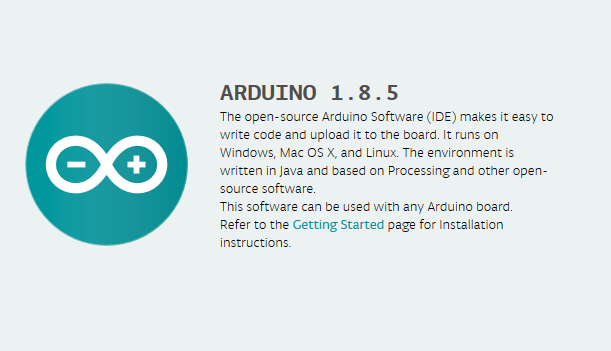
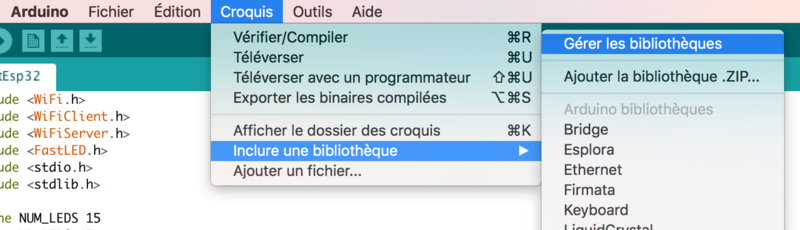
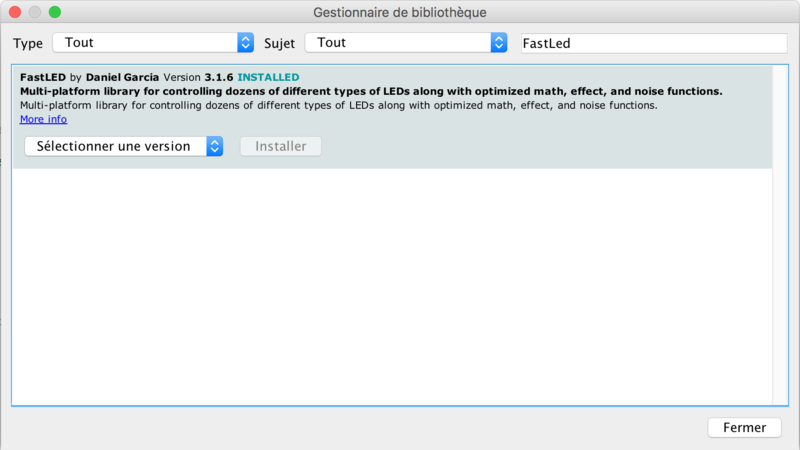
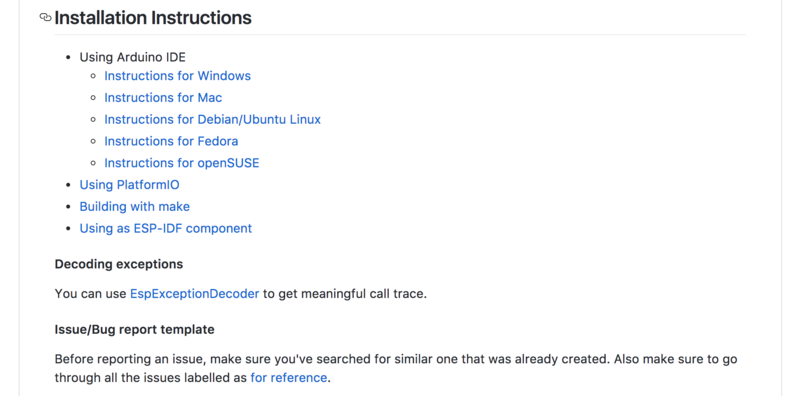
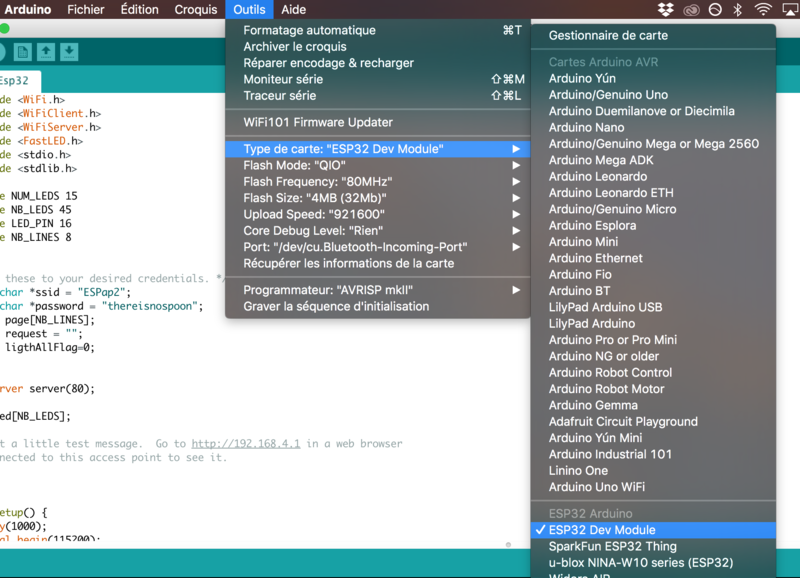
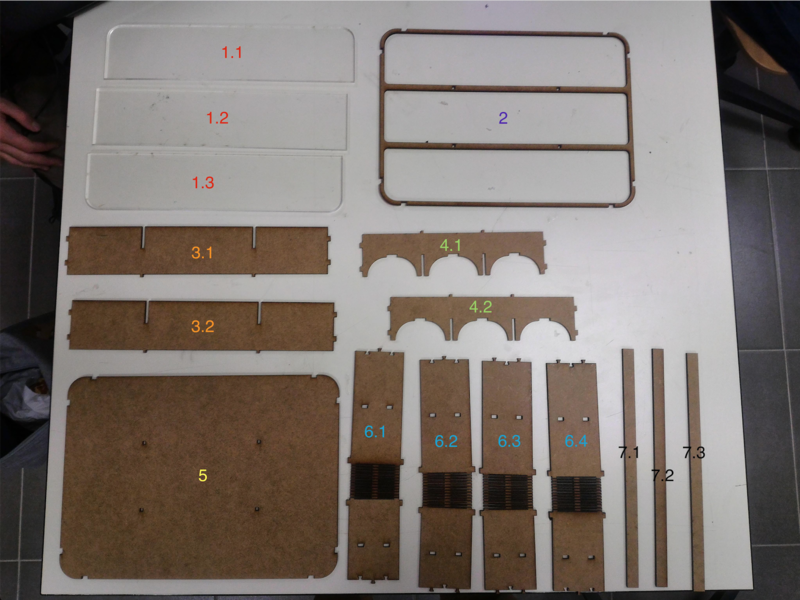











 Français
Français English
English Deutsch
Deutsch Español
Español Italiano
Italiano Português
Português